chrome提示时钟错误怎么办如何解决您的时钟慢了
1、右键单击计算机,选择属性,如下图所示
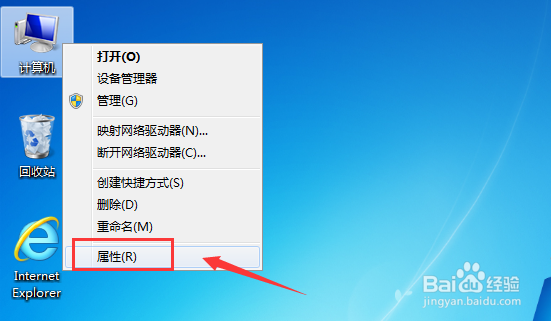
3、点击时钟、语言与区域,如下图所示
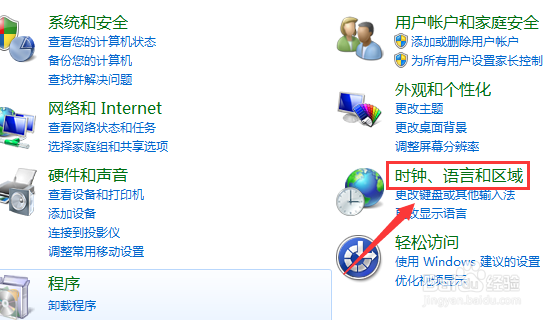
5、进入设置面板,点击Internet时间选项卡,如下图所示
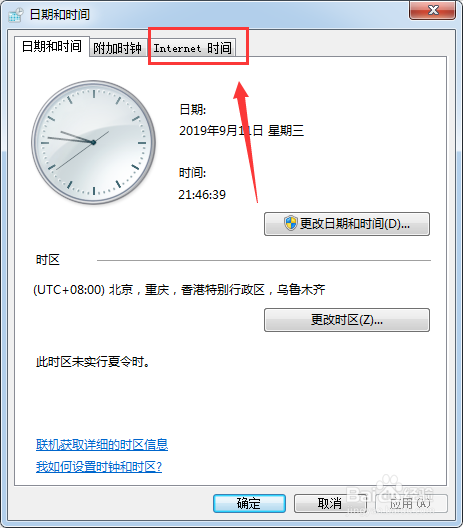
7、勾选与Internet时间服务器同步,然后点击立即更新,如下图所示
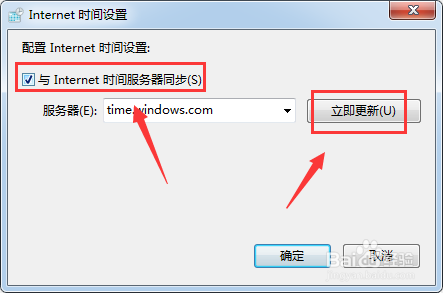
9、总结:1、桌面右键单击计算机--属性--控制面板主页--时间、语言与区域2、点击设置时间与日期--更改设置--选择Internet时间3、勾选与Internet时间服务器同步,点击立即更新4、提示时间同步成功,点击确定,重启Google Chrome恢复正常!
声明:本网站引用、摘录或转载内容仅供网站访问者交流或参考,不代表本站立场,如存在版权或非法内容,请联系站长删除,联系邮箱:site.kefu@qq.com。
阅读量:36
阅读量:72
阅读量:59
阅读量:39
阅读量:54